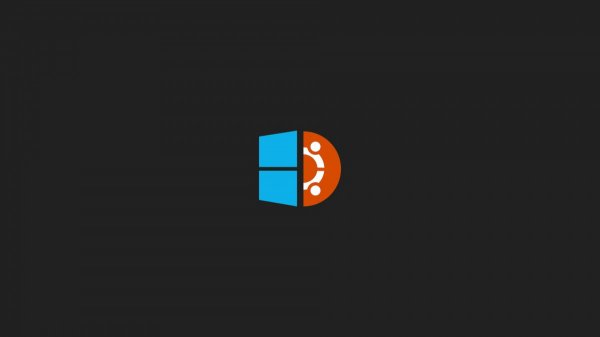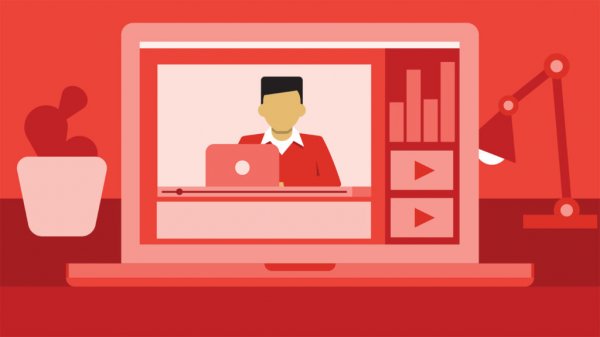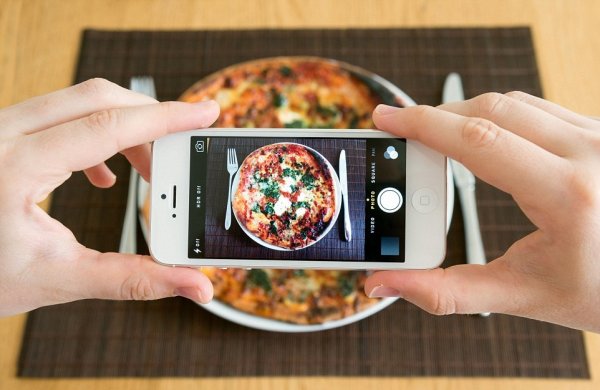YouTube යනු ෆේස්බුක් එකට දෙවැනි වූ අපගේ ප්රධාන විනෝදාස්වාද මාර්ගයකි. එහි ඇති සැඟවුණු උපක්රම දැනගත් විට වඩාත් පහසුවෙන් වීඩියෝ නැරඹීමටත්, උපරිම ප්රයෝජනය ලබමින් කාලය ඉතිරි කරගන්නටත් අවස්ථාව ලැබේ. එබැවින්, YouTube භාවිතයේ දීත්, එයට වීඩියෝ එක් කරන අය වෙනුවෙනුත් පුළුල් ආවරණයක් සපයන්නට අපි තීරණය කළා.
යතුරුපුවරු කෙටිමං
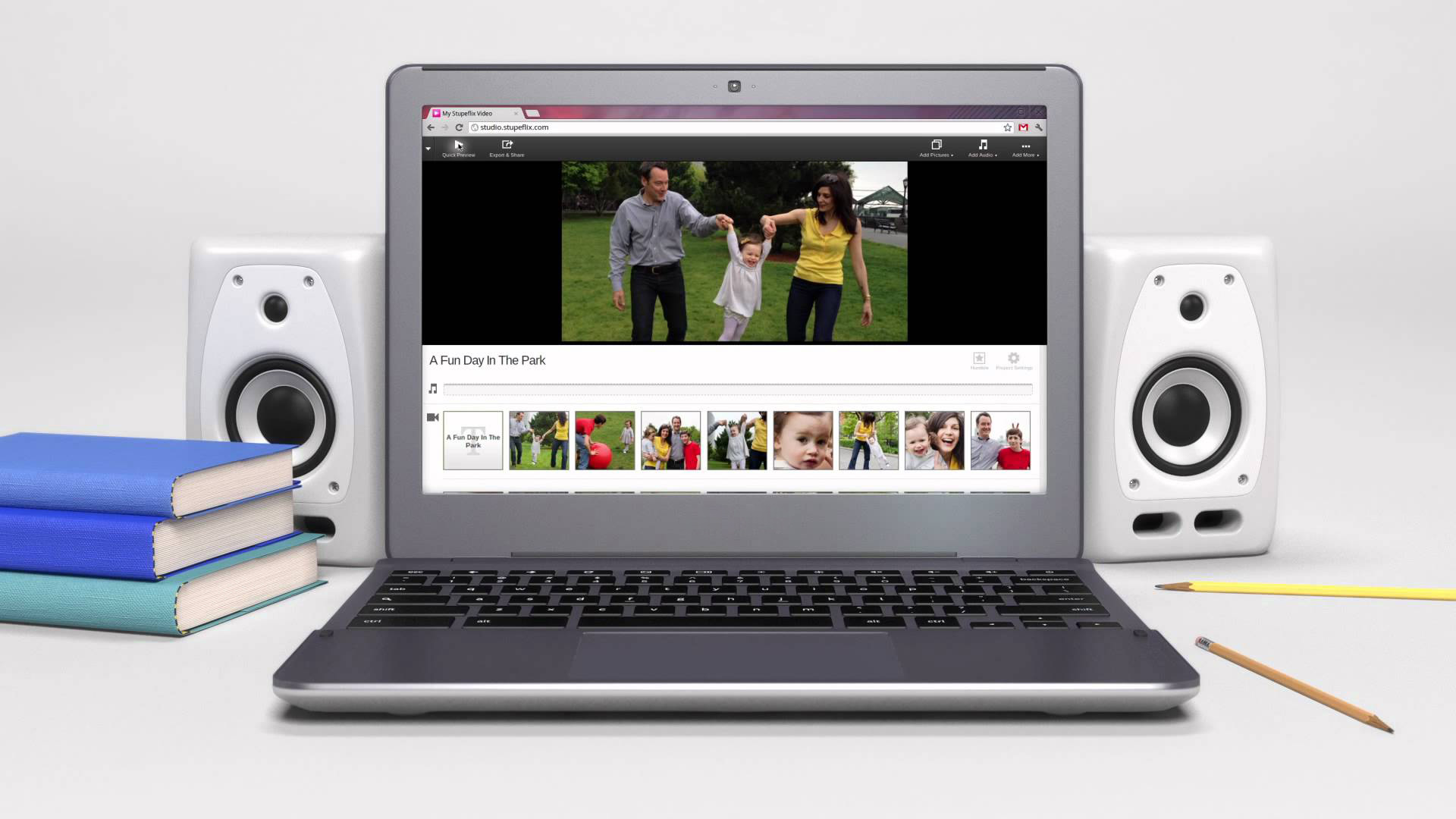
පරිගණකයෙන් YouTube භාවිතයේ දී යතුරුපුවරුවෙන් ඉතා පහසුවෙන් වීඩියෝව හැසිරවීමට පහත Shortcuts යෙදාගත හැකිය.
වීඩියෝවක් ධාවනයේ දී;
- Play/Pause කිරීමට- Space හෝ K
- තත්පර 5ක් ඉදිරියට යාමට- දකුණු ඊතලය (→) හෝ J
- තත්පර 5ක් පසුපසට යාමට- වම් ඊතලය (←) හෝ L
- මුල සිට නැවත ධාවනයට- Home හෝ 0
- වීඩියෝවේ විවිධ මට්ටම් වෙත Skip කිරීමට- 1 සිට 9
- අවසානයට යාමට- End
- ධාවන වේගය වැඩි කිරීමට- Shift + . හෙවත් >
- ධාවන වේගය අඩු කිරීමට- Shift + , හෙවත් <
- නිෂ්ශබ්ද (mute) කිරීමට- M
- ශබ්දය වැඩි කිරීමට- ඉහළ ඊතලය (↑)
- ශබ්දය අඩු කිරීමට- පහළ ඊතලය (↓)
නවතා ඇති විට;
- එක් Frame එකක් ඉදිරියට – . (තිත)
- එක් Frame එකක් පසුපසට – , (කොමාව)
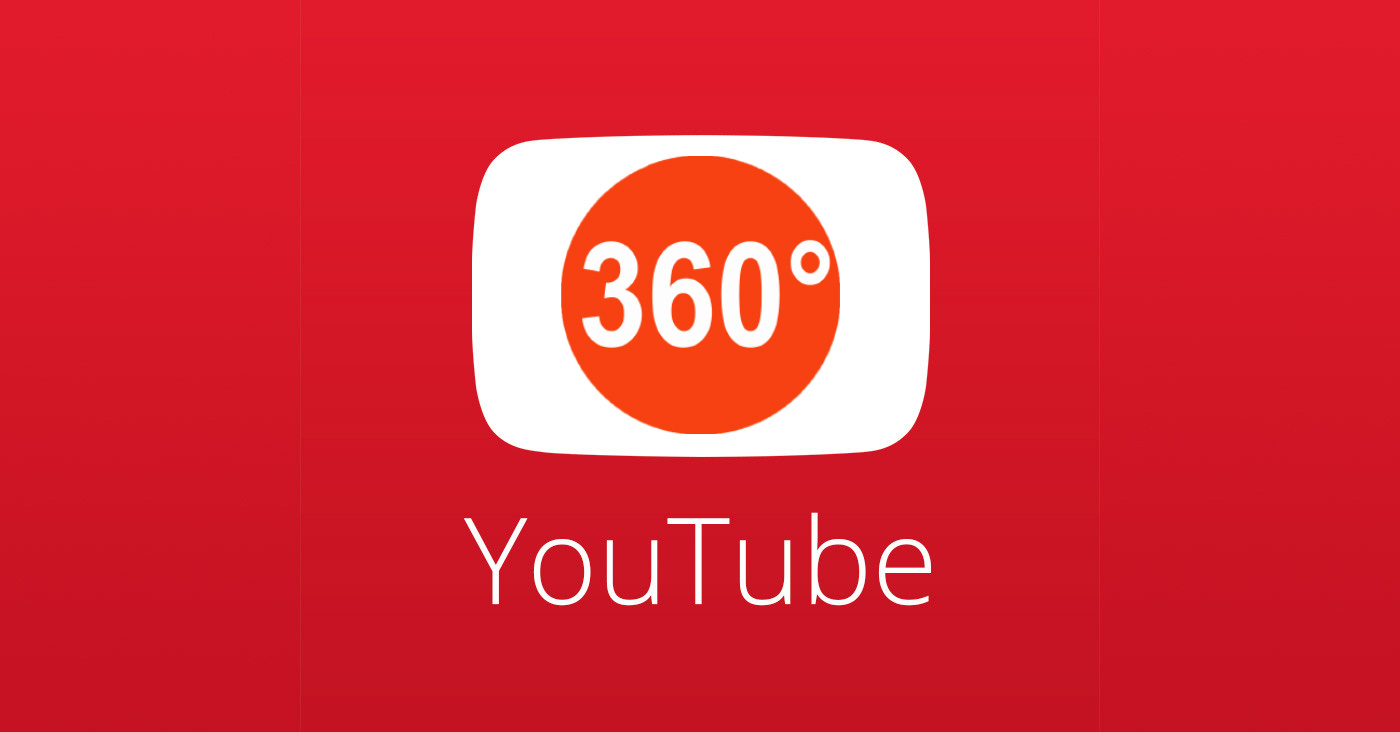
360 වීඩියෝවල දී,
- ඉහළට හැරවීමට- W
- වමට හැරවීමට- A
- පහළට හැරවීමට- S
- දකුණට හැරවීමට- D
- විශාලනය වැඩි කිරීමට- ] හෝ +
- විශාලනය අඩු කිරීමට- [ හෝ –
උපසිරැසි සඳහා;
- සක්රීය/අක්රීය කිරීමට- C
- මට්ටම් 4කින් පාරදෘශ්යතාව වෙනස් කිරීමට- O
- අකුරු ප්රමාණය ලොකු කිරීමට- Shift + = හෙවත් +
- අකුරු ප්රමාණය කුඩා කිරීමට- = (සමාන ලකුණ)
වෙනත් කෙටිමං;
- ඊළඟ වීඩියෝවට යාමට- Shift + N හෝ Ctrl + දකුණු ඊතලය (→)
- පෙර වීඩියෝවට යාමට- Shift + P හෝ Ctrl + වම් ඊතලය (←)
- පුන්තිර (Fullscreen) කිරීමට- F
- සම්පූර්ණ පළල භාවිතයට (Theater mode)- T
- ධාවකය කුඩා ප්රමාණ කිරීමට- I (හෙවත් i)
දුරකතන App එක සඳහා YouTube ඇප් එකේ ඔබ දතයුතුම Tricks ලිපිය බලන්න.
URL එකෙන් කළ හැකි දෑ
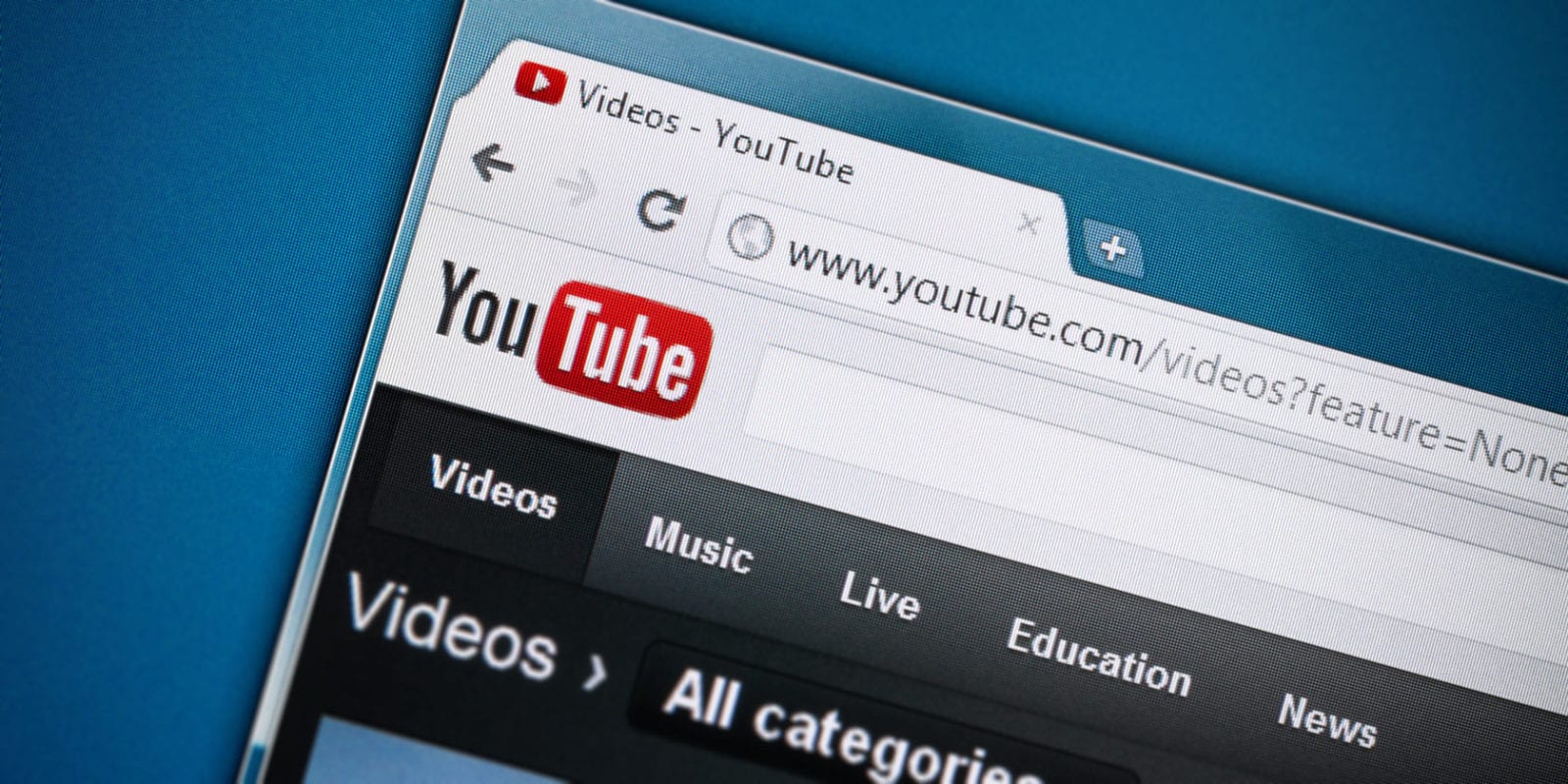
වීඩියෝවේ කොටසකට ලින්ක් කිරීමට එනම්, මුල් කොටසක් අතහැර ධාවනය කළ හැකි සේ Link එකක් ලබාදීමේ දී “t” හෝ “start” ලෙස ලබාදිය හැක.
https://www.youtube.com/watch?v=50bPuT2O1wg&t=99
මෙහි “&t=99” යන කොටසෙහි ඇති අංකය තත්පරවලිනි. අවශ්ය නම් “&t=10m2s” ලෙස විනාඩි හා තත්පරවලින් දැක්විය හැක.
වයස් සීමාවන් නිසා වාරණය කරන ලද වීඩියෝ නැරඹීමේ දී URL එක ඉදිරියෙන් “gen” ලෙස යොදන්න.
genyoutube.com/watch?v=50bPuT2O1wg
අලුතින් හමුවුණු හොඳ සින්දුවක් එපා වනතුරු එක දිගටම අහන ඔබට එය අවසන් වූවාම නැවත Play කිරීම කරදරයක්ව තිබෙනවා ඇති. එය විසඳාගැනීමට URL එකෙහි youtube වෙනුවට youtuberepeater ලෙස යොදන්න.
youtuberepeater.com/watch?v=50bPuT2O1wg
YouTube වීඩියෝවකින් GIF එකක් හදාගන්නට අවශ්ය නම්, URL එක ඉදිරියෙන් gif ලෙස යොදන්න.
gifyoutube.com/watch?v=50bPuT2O1wg
MP3 බාගත කරගැනීමට ytmp3.cc භාවිතා කළ හැකිය.
Search කිරීමට උපක්රම
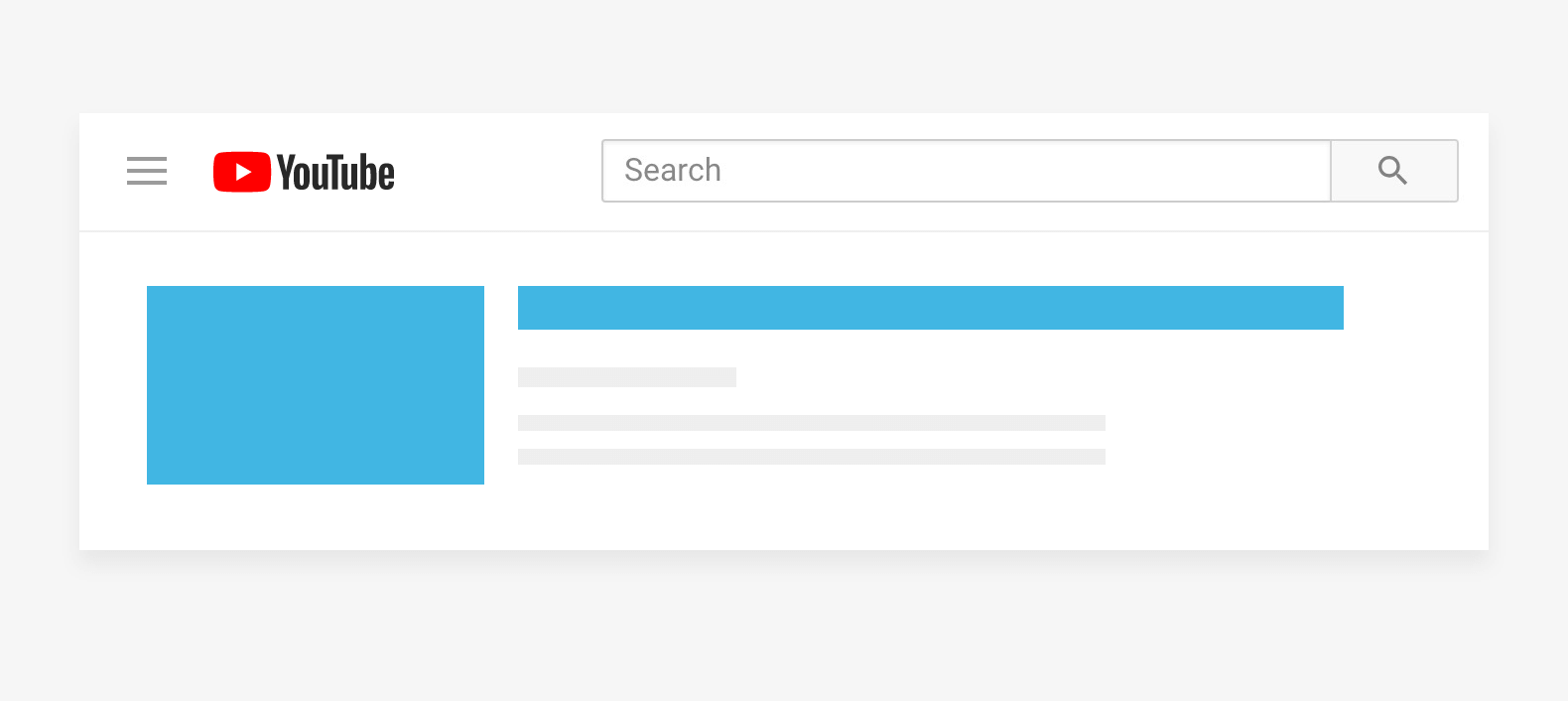
වීඩියෝ සෙවීමේ දී සාමාන්යයෙන් අප Type කරන දේට වඩාත් අදාළ දේ සෙවුම් ප්රතිඵල සඳහා ලැබුණ ද, සූක්ෂ්මව සෙවීමකට එය ප්රමාණවත් නොවේ. මේ සඳහා පහත උපක්රම භාවිතා කළ හැකිය.
- Search එකෙහි ටයිප් කිරීම ඇරඹීමට- /
- Title එකෙන් පමණක් සෙවීමට- intitle: (උදා- intitle: Sri Lanka)
- අදාළ වචනය අනිවාර්යයෙන් සෙවීමට “+” ලකුණ යොදන්න. (උදා- Roar +Tech)
- වචනයක් අතහැර සෙවීමට “-” ලකුණ යොදන්න. (උදා: Orange -color)
- Keywords අනිවාර්යයෙන් සෙවීමට පෙරළි කොමා යොදන්න (“Roar ටෙක්”)
මෙයට අමතරව ඔබේ Keywordsවලට පසුව කොමා (,) යොදමින් අවශ්ය කුමක්දැ යි විශේෂණය කළ හැක. උදාහරණයක් ලෙස Roar ,channel ලෙස Search කළ විට Roar නමින් ඇති Channels පමණක් ප්රතිඵල වෙත ලැබෙනු ඇත. එසේ යෙදිය හැකි තවත් ඒවා මෙසේ යි:
- ත්රිමාණ වීඩියෝ පමණක් සෙවීමට- ,3d
- උපසිරැසි සහිත වීඩියෝ- ,cc
- 360 වීඩියෝ- ,spherical
- HD වීඩියෝ- ,hd
- 4K- ,4k
- දැනට සජීවී දර්ශන- ,live
- විනාඩි 4ට අඩු- ,short
- විනාඩි 20ට වැඩි- ,long
- චිත්රපට- ,movies
- Playlist පමණක් සෙවීමට- ,playlist
- මේ අවුරුද්දේ පළ කළ ඒවා- ,year
- මේ මාසයේ- ,month
- මේ සතියේ- ,week
- අද පළ කළ- ,today
- ගතවූ පැයේ පළ කළ- ,hour
වීඩියෝ හදන අයට වැදගත් වන දේ
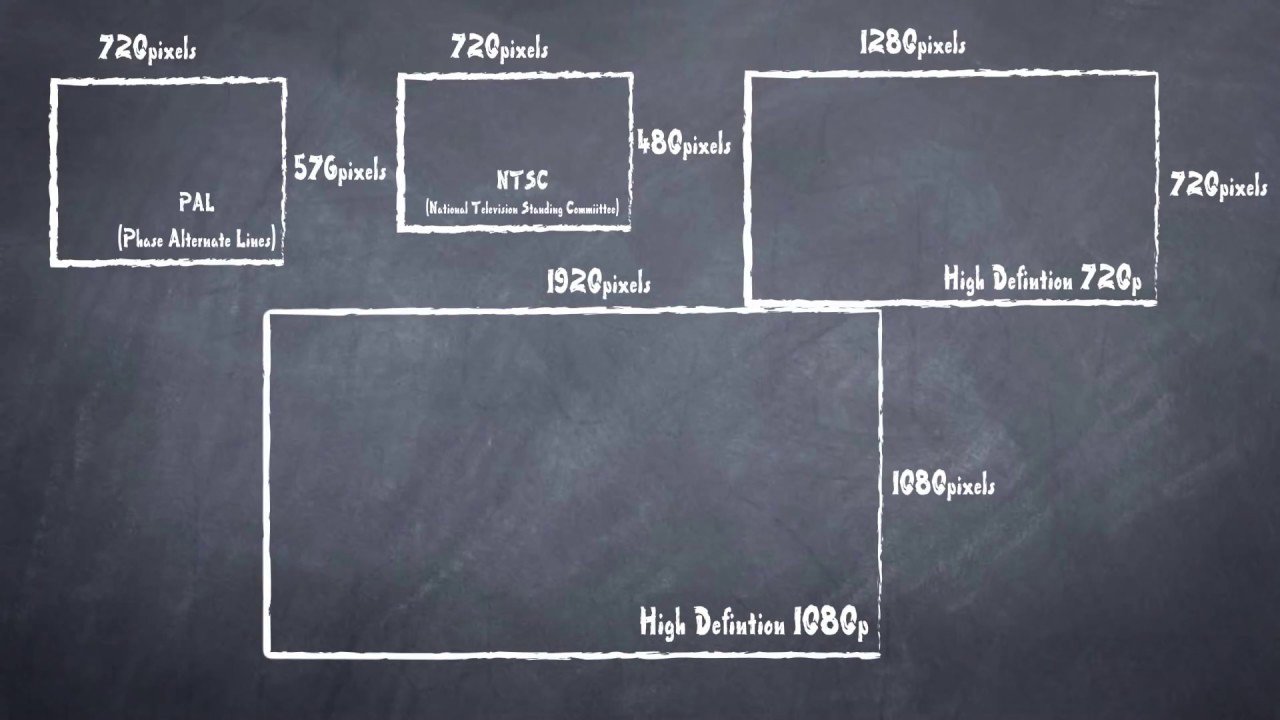
ඔබේ චැනලයේ Link එක සඳහා සාමාන්යයෙන් ලැබෙන්නේ අකුරු හා ඉලක්කම් පිරි අවුල් ජාලයකි. ඒ වෙනුවට, youtube.com/account_advanced වෙත පිවිසෙන්න. එහි You are eligible for a custom YouTube URL සහ ඊට ඉදිරියෙන් “Claim it here” නමින් ලින්ක් එකක් ඇත්දැ යි බලන්න. එයට පිවිසී පහසුවෙන් කියවිය හැකි නමක් යොදාගත හැකි වන අතර, එවිට youtube.com/c/[ලබාදුන් නම] යන ලිපිනයෙන් ඔබේ චැනලයට පිවිසිය හැකි වේ.
මෙම නම දිය හැක්කේ එක්වරක් පමණක් වන බැවින් කල්පනාකාරීය විය යුතු ය. එසේම, එය දර්ශනය නොවන්නේ ඔබ තවමත් සුදුසුකම් සපුරා නොමැති නිසා විය හැක.
YouTube එකට වීඩියෝ එක් කිරීමේ දීත්, ඒවාට ඡායාරූප යෙදීමේ දීත් පහත ප්රමාණවලින් එක් කළ යුතු වේ.
- Profile Picture එක- 800×800
- වීඩියෝ Thumbnail එක- 1280×720
- බැනරය (හෙවත් Channel Art එක)- 2560×440
- 4K (2160p)- 3840×2160
- 2K (1440p)- 2560×1440
- උපරිම HD (1080p)- 1920×1080
- අවම HD (720p)- 1280×720
- 480p- 854×480
- 360p- 640×360
- වීඩියෝවක අවම ප්රමාණය (240p)- 426×240
වීඩියෝ සකසන ඔබට වැදගත් වන තවත් බොහෝ දේවල් අපි මේ වන විටත් ලිපි රැසකින් ගෙනැවිත් තිබේ. එවන් ලිපි කිහිපයක් මෙසේ යි:
- Vlog කරන්නේ කොහොමද?
- YouTube වීඩියෝ කිරීමට වඩාත් හොඳ මාතෘකා මොනවාද?
- YouTube වීඩියෝ හරහා අනුග්රාහක දැන්වීම් පෙන්විය හැකි ක්රම
ඊට අමතරව, Google ආයතනය විසින්ම සකසන ලද පාඨමාලාවන් Creator Academy වෙතින් බැලිය හැක. මේ හැර වැදගත් වන තවත් දේ ඔබ දන්නවා නම්, Comment එකකින් එකතු කරන්න.